用安卓手机破解别人共享的无线网络并将之用到电脑中
- 格式:doc
- 大小:969.00 KB
- 文档页数:6
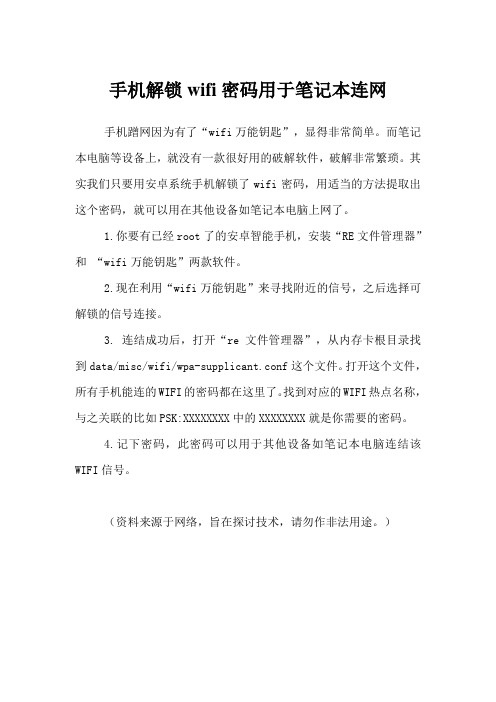
手机解锁wifi密码用于笔记本连网
手机蹭网因为有了“wifi万能钥匙”,显得非常简单。
而笔记本电脑等设备上,就没有一款很好用的破解软件,破解非常繁琐。
其实我们只要用安卓系统手机解锁了wifi密码,用适当的方法提取出这个密码,就可以用在其他设备如笔记本电脑上网了。
1.你要有已经root了的安卓智能手机,安装“RE文件管理器”和“wifi万能钥匙”两款软件。
2.现在利用“wifi万能钥匙”来寻找附近的信号,之后选择可解锁的信号连接。
3. 连结成功后,打开“re文件管理器”,从内存卡根目录找到data/misc/wifi/wpa-supplicant.conf这个文件。
打开这个文件,所有手机能连的WIFI的密码都在这里了。
找到对应的WIFI热点名称,与之关联的比如PSK:XXXXXXXX中的XXXXXXXX就是你需要的密码。
4.记下密码,此密码可以用于其他设备如笔记本电脑连结该WIFI信号。
(资料来源于网络,旨在探讨技术,请勿作非法用途。
)。
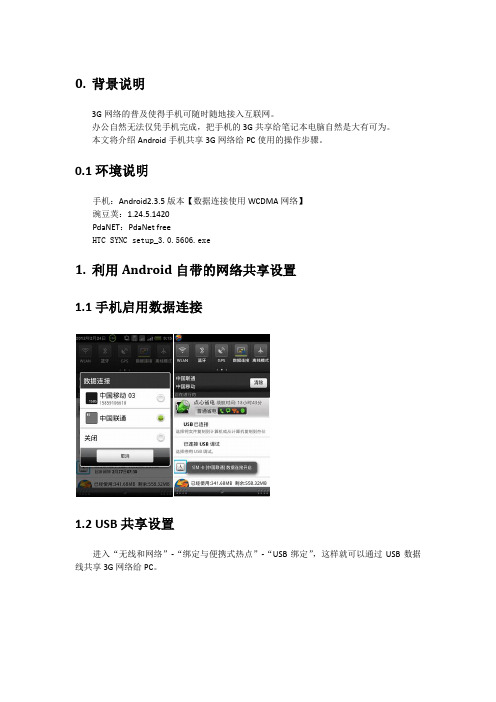
0.背景说明3G网络的普及使得手机可随时随地接入互联网。
办公自然无法仅凭手机完成,把手机的3G共享给笔记本电脑自然是大有可为。
本文将介绍Android手机共享3G网络给PC使用的操作步骤。
0.1环境说明手机:Android2.3.5版本【数据连接使用WCDMA网络】豌豆荚:1.24.5.1420PdaNET:PdaNet freeHTC SYNC setup_3.0.5606.exe1.利用Android自带的网络共享设置1.1手机启用数据连接1.2 USB共享设置进入“无线和网络”-“绑定与便携式热点”-“USB绑定”,这样就可以通过USB数据线共享3G网络给PC。
1.3WLAN热点共享设置启用“便携式WLAN热点”,进入“便携式WLAN热点设置”-“配置WLAN热点”;设置SSID,就是广播出来的无线ID,配置加密方式及密码;在PC端连接手机共享的WLAN,选择SSID按提示输入密码建立连接。
如连接正常,就可共享3G网络。
2. 通过pdaNET实现共享网络2.1PC安装HTC USB DRIVER为PC安装HTC USB DRIVER。
安装HTC SYNC setup_3.0.5606.exe请选择完全安装,安装完 HTC SYNC以后, 将 HTC SYNC 移除,因为PdaNet跟HTC SYNC不能同时存在,所以要将HTC SYNC移除。
删除时注意保留 HTC USB DRIVER。
2.2手机启用数据连接2.3手机安装Android端pdanet手机可直接登录APP下载应用程序,找到PdaNET free版本,进行安装。
2.2安装PC端pdanet在手机上安装完毕后,会在电脑上提示安装pdaNET的PC端程序,安装完毕后如下:2.3连接步骤未连接时,PC上的显示状态如下,提示未连接;将手机通过USB连接PC后,该标志变成准备连接的状态:此时需要在手机端启用pdaNET软件:右键点击PC上的pdaNET标志,弹出菜单中选择连接网络:此时对应的手机上应出现如下界面如连接正常,则会变成如下状态。
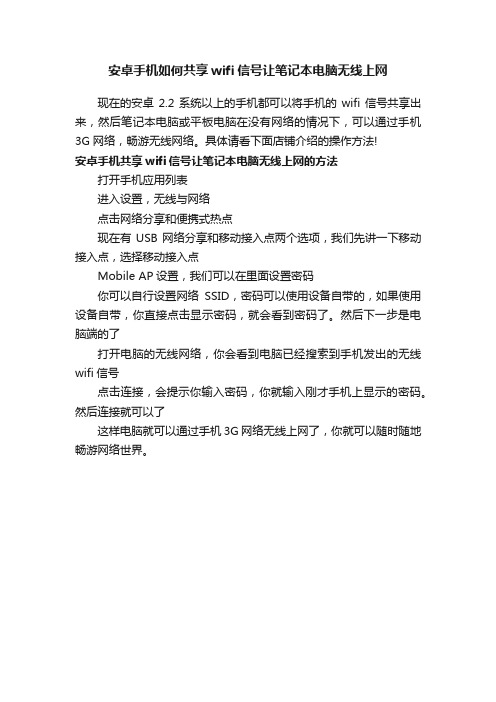
安卓手机如何共享wifi信号让笔记本电脑无线上网
现在的安卓2.2系统以上的手机都可以将手机的wifi信号共享出来,然后笔记本电脑或平板电脑在没有网络的情况下,可以通过手机3G网络,畅游无线网络。
具体请看下面店铺介绍的操作方法!
安卓手机共享wifi信号让笔记本电脑无线上网的方法
打开手机应用列表
进入设置,无线与网络
点击网络分享和便携式热点
现在有USB网络分享和移动接入点两个选项,我们先讲一下移动接入点,选择移动接入点
Mobile AP设置,我们可以在里面设置密码
你可以自行设置网络SSID,密码可以使用设备自带的,如果使用设备自带,你直接点击显示密码,就会看到密码了。
然后下一步是电脑端的了
打开电脑的无线网络,你会看到电脑已经搜索到手机发出的无线wifi信号
点击连接,会提示你输入密码,你就输入刚才手机上显示的密码。
然后连接就可以了
这样电脑就可以通过手机3G网络无线上网了,你就可以随时随地畅游网络世界。

电脑利用安卓手机免费上网教程
要实现电脑利用安卓手机免费上网其实只需要两个软件即可,具体操作如下:首先,要确保你周围有移动联通或者电信的wifi公用网络覆盖,本教程就是叫大家免费接入这几个网络。
1.手机端安装软件“畅无线”,软件安装好后,把wifi关了,开移动网络gprs,打开软件,
在软件上面开启wifi,记住,一定是在软件上面开启wifi,搜到可用的网络(我测试的是移动cmcc),链接就可以啦,第一次认证可能有点慢,多试几次,链接上就能用啦。
这一步就能让手机免费连上CMCC。
注意,别把移动网络关了,不用担心消耗手机的流量。
本软件的主要原理就是通过无线网络来侵入移动wifi的管理漏洞。
2.下面的步骤就是把手机的网络共享给电脑,我用的是没有蓝牙和wifi模块的台式机,所
以要通过USB连线来完成。
(1)手机端安装“easytether”,安装完成后,进入程序(需选择已安装pc端程序),按menu,点about,记下5位数激活码。
然后推出程序,卸载此软件。
(2)安装附件“USB网络”,之后进入程序,按menu,点about,输入刚才的5位数激活码,注册成功。
两项都勾选即可。
(3)电脑端安装“easytether”
右下角会出现这样一个图标,右键点击图标第一项即为手动连接和
断开的意思。
右键点击选settings,勾选第一项,意思为有USB设备连上的时候就会自动连接
共享网络。
3.最后一步,把手机通过USB连接到电脑,手机调为充电模式即可,右下角出
现如下提示即为链接成功。
所需软件都在附件中。

安卓手机连电脑上网介绍在某些情况下,我们希望利用安卓手机的网络连接来帮助电脑上网,这可能是因为我们没有无线路由器,或者需要使用手机上的数据网络来为电脑提供上网服务。
这篇文档将介绍如何使用安卓手机与电脑建立网络连接,以实现在电脑上浏览互联网的目的。
步骤步骤一:启用手机的移动热点1.打开安卓手机的设置应用程序。
2.在设置菜单中找到并点击“个人热点”选项。
3.在个人热点设置页面,启用移动热点功能。
步骤二:连接电脑到手机的移动热点1.打开电脑的无线网络设置。
2.在可用的网络列表中找到您的安卓手机的移动热点名称,并点击连接。
3.输入移动热点的密码(如果设置了密码)。
4.等待连接建立完成,电脑即可使用手机的数据网络上网。
步骤三:使用USB连接如果您希望通过USB连接将安卓手机与电脑连接,也可以按照以下步骤进行操作。
1.通过USB线缆将安卓手机与电脑连接。
2.在手机上启用USB调试模式(需要开发者选项)。
3.在手机设置中找到网络共享或USB共享选项,并启用USB网络共享。
注意事项•使用手机数据共享可能会消耗手机的流量,确保您的手机有足够的流量可供使用。
•关闭不需要的网络连接可以增加移动热点的速度和稳定性。
•如果电脑和手机经常在使用USB连接时断开, 尝试更换USB线缆或更新USB驱动程序。
结论通过以上方法,您可以方便地使用安卓手机将数据网络连接分享给电脑,从而在没有无线网络环境的情况下让电脑上网。
记得在使用完毕后及时关闭移动热点功能,以免不必要的流量损失。
如果遇到连接问题,可以尝试重新启用热点功能或重新连接USB线缆。
希望本文对您有所帮助。
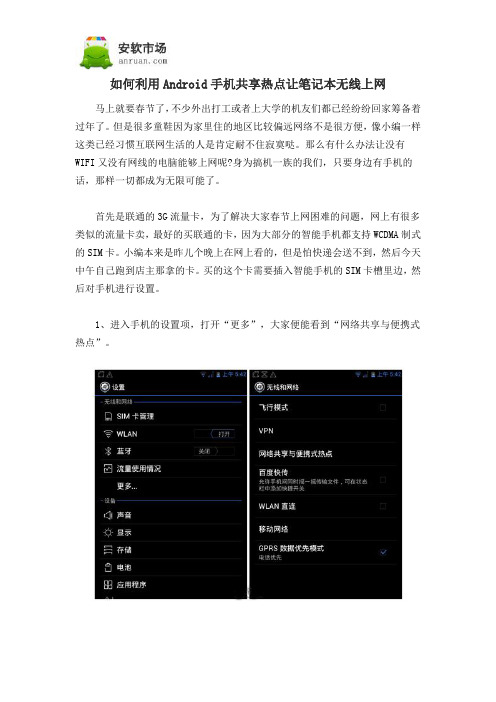
如何利用Android手机共享热点让笔记本无线上网马上就要春节了,不少外出打工或者上大学的机友们都已经纷纷回家筹备着过年了。
但是很多童鞋因为家里住的地区比较偏远网络不是很方便,像小编一样这类已经习惯互联网生活的人是肯定耐不住寂寞哒。
那么有什么办法让没有WIFI又没有网线的电脑能够上网呢?身为搞机一族的我们,只要身边有手机的话,那样一切都成为无限可能了。
首先是联通的3G流量卡,为了解决大家春节上网困难的问题,网上有很多类似的流量卡卖,最好的买联通的卡,因为大部分的智能手机都支持WCDMA制式的SIM卡。
小编本来是昨儿个晚上在网上看的,但是怕快递会送不到,然后今天中午自己跑到店主那拿的卡。
买的这个卡需要插入智能手机的SIM卡槽里边,然后对手机进行设置。
1、进入手机的设置项,打开“更多”,大家便能看到“网络共享与便携式热点”。
2、点击进入“网络共享与便携式热点”,会出现一些选项,点击“便携式WLAN热点”,热点被开启,后边的方框会被勾上。
3、接下来便是“配置WLAN热点”,你可以给这个热点取个名字,然后设置密码。
当然,如果你隔壁住的是你心仪的妹纸或者帅锅,你可以将安全性设置成开放。
4、手机都设置好之后,然后电脑进行连接就好可。
点击电脑的网络进去,真的有小编刚刚设置的热点名称。
5、进行连接,输入密码便可以上网了。
要提醒大家一点的是,如果你一直需要使用手机的便携式热点上网的话,还需要在“网络共享与便携式热点”下一级中的“保持WLAN热点开启”中设置“始终”,如果是设置成5分钟或者10分钟的话,在这个时间段之后热点会自己关闭。
原文出处安软市场 /news/976.html。
两种方法,一用是用软件,connetify这个软件你可以去下载,虽然是英文,但是很容易使用。
二:用win7建立无线局域网,可以共享上网可以局域网游戏。
开启windows 7的隐藏功能:虚拟WiFi和SoftAP(即虚拟无线AP),就可以让电脑变成无线路由器,实现共享上网,节省网费和路由器购买费。
宏碁、惠普笔记本和诺基亚N97mini 亲测通过。
以操作系统为win7的笔记本或装有无线网卡的台式机作为主机。
主机设置如下:1、以管理员身份运行命令提示符:快捷键win+R→输入cmd→回车2、启用并设定虚拟WiFi网卡:运行命令:netsh wlan set hostednetwork mode=allow ssid=MyPC key=55555555此命令有三个参数,mode:是否启用虚拟WiFi网卡,改为disallow则为禁用。
ssid:无线网名称,最好用英文(以wuminPC为例)。
key:无线网密码,八个以上字符(以wuminWiFi为例)。
以上三个参数可以单独使用,例如只使用mode=disallow可以直接禁用虚拟Wifi网卡。
开启成功后,网络连接中会多出一个网卡为“Microsoft Virtual WiFi Miniport Adapter”的无线连接2,为方便起见,将其重命名为虚拟WiFi。
若没有,只需更新无线网卡驱动就OK了。
3、设置Internet连接共享:在“网络连接”窗口中,右键单击已连接到Internet的网络连接,选择“属性”→“共享”,勾上“允许其他······连接(N)”并选择“无线2”。
确定之后,提供共享的网卡图标旁会出现“共享的”字样,表示“宽带连接”已共享至“虚拟WiFi”。
4、开启无线网络:继续在命令提示符中运行:netsh wlan start hostednetworknetsh wlan start hostednetwork(将start改为stop即可关闭该无线网,以后开机后要启用该无线网只需再次运行此命令即可)至此,虚拟WiFi的红叉叉消失,WiFi基站已组建好,主机设置完毕。
教你用手机做热点分享wifi给台式电脑用,不是用数据网络
哦
手机可以当无线路由器用吗?可以像无线路由器那样接收了wifi再分享给其他设备使用吗?答案是大部分手机不行.说白了就是只收不发.只有小部分手机可以,这里就不说了大家自己找一下免得有广告嫌疑.但是有办法解决分享手机连接的wifi问题吗?答案是有的,下面就教大家怎么分享手机上连接的wifi给电脑使用,不是平常说的移动热点哦,移动热点是用手机的数据网络,流量受不了。
适用范围:没有无线网卡的台式电脑或者笔记本电脑,有线或无线网卡坏了的电脑。
需要材料:已连接wifi的手机,不管是自己家的还是蹭的无线网络。
可以用的手机数据线。
网卡坏的或者没有无线网卡的电脑。
首先手机要可以连接电脑的,也就是说电脑上有手机驱动的,如果不能连接电脑自己解决这个太简单就不说了。
方法开始。
演示手机系统是Flyme5.1。
其他系统都差不多。
手机连接好wifi,用数据线连接电脑,点击设置,打开其他连接方式。
2.点击便携式热点3。
打开USB网络共享OK,几秒钟过后你会发现电脑可以上网了.简单吧,这样就不用再用数据网络做热点共享了。
有需要的可以试试吧。
现在可以愉快的上网啦!最后,如果你看到这里说明你已经看到了最后,没有看到这里的现在可能还在用手机傻傻的在找USB
网络共享的开关呢。
最后说一下,手机如果没有用数据线连接到电脑手机上是没有USB网络共享的开关的。
谢谢阅读!本文为头条号作者发布,不代表今日头条立场。
WIFI密码如何破解?最无奈的事情莫过于有WiFi却不知道WiFi密码,下面给大家介绍几个方法,教你百分之百成功蹭网。
手机上面破解wifi蹭网教你百分之百成功蹭网方法一:默认密码大猜想以下为常见路由器默认密码(一些新手新买的路由器一般嫌麻烦都不会修改密码哦)品牌:ViKing用户名:adsl 密码:adsl1234品牌:实达默认IP:192.168.10.1版本:用户名:admin 密码:conexant版本:2110ehr v4.5用户名:root 密码:grouter用户名:admin 密码:starnetadsl品牌:艾玛默认IP:192.168.101.1用户名:admin 密码:adminWIFI密码如何破解教你百分之百成功蹭网(图片来源:摄图网)品牌:神州数码/华硕用户名:adsl 密码:adsl1234品牌:全向用户名:root 密码:root品牌:普天用户名:putian 密码:123456品牌:e-tek用户名:admin 密码:12345品牌:zyxel用户名:anonymous密码:1234品牌:北电用户名:anonymous 密码:12345品牌:大恒用户名:admin 密码:admin品牌:大唐用户名:admin 密码:1234品牌:斯威特用户名:root 密码:root用户名:user 密码:user品牌:中兴用户名:adsl 密码:adsl831品牌:BENQ用户名:user 密码:benq1234品牌:华硕用户名:ADSL 密码:adsl1234腾达192.168.0.1 admin / admin用户名:admin 密码:admin教你百分之百成功蹭网方法二:推荐使用“wifi万能钥匙”当然,wifi万能钥匙并不是万能的,其原理而是将已知得免费公共wifi热点的资源集中在一起,如果当你所在的地方搜索到wifi万能钥匙数据库的wifi后便自动连接。
它并不能让你进入别人加密的wifi。
手把手教你在win7下利用手机wlan共享电脑上网wlan, 电脑, 手机, win, 手把手[url=tag-wlan.html]wlan[/url], [url=tag-%B5%E7%C4%D4.html]电脑[/url], [url=tag-%CA%D6%BB%FA.html]手机[/url], [url=tag-win.html]win[/url],你是否像我一样总是喜欢躲在被窝里,上网看新闻?你是否像我一样讨厌GPRS不仅贵而且网速还慢得像乌龟?你也是否像一样不想浪费手机的wlan功能?或者你也像我一样,一个月就30M的流量,光看新闻都不够?如果是。
请各位看官接着往下看。
下面就进入正式的设置了:1、右击桌面的“网络”图标,选择“属性”,进入“网络和共享中心”2、在“网络和共享中心”窗口,点击左边的“更改适配器设置”进入“网络连接”界面。
见图1下载(91.3 KB)2010-11-4 19:443、在“网络连接”窗口中,右击“本地连接”选择属性。
见图2。
注意:用ADSL直接上网没有通过路由器的朋友,如果出现无网关提示,请在这一步中右击“宽带连接”在属性窗口中,点击“共享”标签。
然后选中“允许其他网络用户通过此计算机的Internet连接来连接”选项。
下载(74.51 KB)2010-11-4 19:444、在“网络连接属性”窗口中先点击“共享标签”然后选中“允许其他网络用户通过此计算机的Internet连接来连接”选项,然后按确定退出。
见图3下载(77.16 KB)2010-11-4 19:445、回到“网络和共享中心”点击左边的“管理无线网络”选项。
见图4下载(90.06 KB)2010-11-4 19:446、在“管理无线网络”窗口中,点击“添加”按钮。
见图5下载(61.36 KB)2010-11-4 19:447、接下来在弹出窗口中,选择下面的选项“创建临时网络”。
然后点下一步。
见图6、图7下载(101 KB) 2010-11-4 19:44下载(103.21 KB)2010-11-4 19:448、然后,在“为您的网络命名并选择安全选项”的窗口中,输入网络名(即手机搜索到的wlan信号的名字),以及安全类型,并“选择保存这个网络”选项,然后按下一步继续操作。
用安卓手机破解别人共享的无线网络并将之用到电脑中
现在越来越多地方都有了无线网络,包括各个运营商的公用网络如CMCC、ChinaNet等,还有就是个人通过路由器共享的无线网。
想用运营商的无线网有帐号密码是最好的了,没用的话也可以通过下载一些软件来免费上,比如畅无线,wifi大师等,但连接时都会发现有些困难,需要尝试很多次才能连上。
下面主要说一下如何用安卓手机来破解个人用路由器共享的无线网络。
1.软件准备
如果你只是想连上无线,那么一个Wifi万能钥匙就够了,RE 管理器最主要的作用是通过查看系统文件来得到无线热点的密码(单纯想用手机上网的可不下)。
2.打开wifi万能钥匙,查看附近的无线网络,选择一个进行连接,
正常的话这个过程不需要多久,用该软件破解有些无线热点的时候可能需要联网,所以最好是用能联网的手机。
3.连上网以后会发现手机会自动记住这个无线热点,但是你是
不知道密码的,这时候可以通过查看系统文件来得到密码,有了密码以后你就可以用其他可以连接无线的设备来上网了,这时候就要用上RE管理器了,当然这对手机系统是有要求的,就是手机必须要有root权限,关于这方面的东西请自行解决,打开RE管理器,然后打开系统根目录,依次打开data/misc/wifi,此时找到里面的wpa_supplicant.conf文件
打开它以后你就会发现你手机所连接过并保存的所有无线热点的各种信息
找到刚才那个你用wifi万能钥匙破解的无线网络,对应的那个psk就是密码了,再之后就可以用电脑搜到这个无线然后输入密码就可以上网了。